我自己的电脑安装了git后,从来没有用过,今天偶然用了一次,发现不能pull到东西,报错说我没有权限,于是我网上搜索了一下,应该是我没有配置ssh key的原因,相信很多人都有和我一样的经历吧,这里呢,我就顺手写一篇博客,给和我一样的人一个指引,同时也给我自己一个记录啦。
第一步:打开git bash,任意位置即可
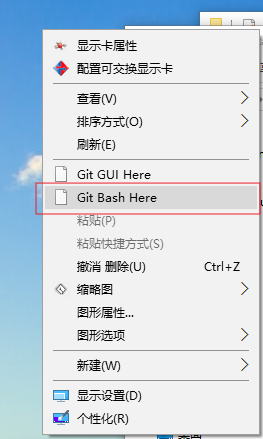
第二步:先配置一下全局的git用户名和邮箱
git config --global user.name "你的git帐户名" git config --global user.email "你的git邮箱"
第二步的布置也可以放在ssh配置完成之后,都无所谓的。
第三步:开始配置ssh key了,输入命令
ssh-keygen -t rsa -C "你的git邮箱"
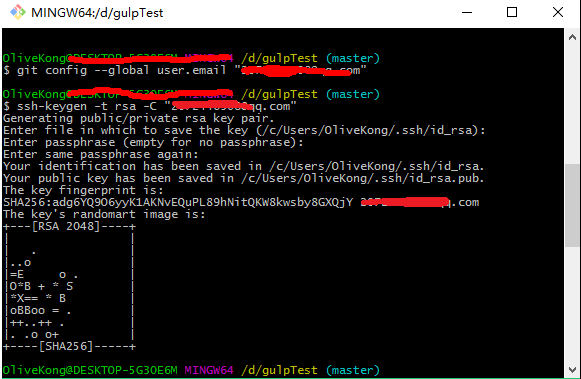
出现这些内容的时候说明配置成功
第四步:进入到.ssh文件夹目录
.ssh文件夹的目录位置:C:\Users\OliveKong\.ssh (c:\用户\用户名文件夹\.ssh),如果你没有给自己的电脑命名,那么用户名文件夹就是Administrator文件夹,很明白了吧

第三步添加ssh key成功之后,.ssh文件夹中就会出现这两个文件了
第五步:添加ssh key到github
打开id_rsa.pub文件,复制里面的内容,进入你github中,点击头像右面的黑色小三角,出现下拉选项,点击setting
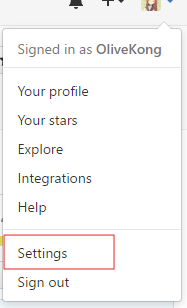
进入setting后,点击SSH and GPG keys
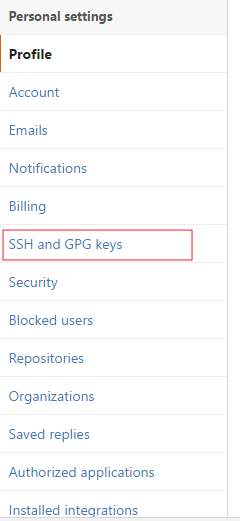
然后你会看到,New SSH key按钮

点击按钮,下面会出现下图中的内容,title自己取个名字,key下面的文本域,要把你从id_rsa.pub中复制的内容粘贴到这里
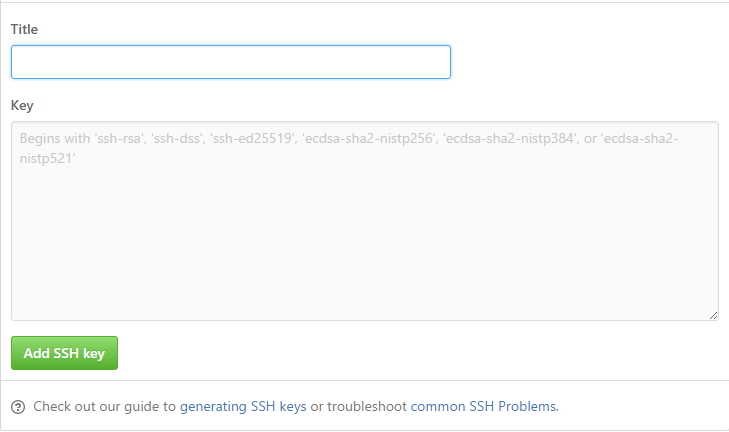
最后点击绿色的Add SSH key按钮就成功啦
最后一步:回到git bash 命令窗口,输入
ssh -T git@github.com

输入完成后出现上图中的内容,最后的yes是我自己输入的,也就是说你会看的的结尾是(yes/no),你也跟着输入yes就好啦
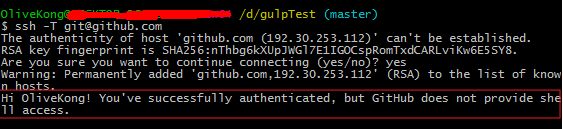
出现红框中的文字就说明你成功啦,这时候你就可以任意的玩弄github啦,哈哈(pull和push啥的都可以了)。